Исправление файла MP4 без звука: 3 эффективных решения
Действительно, просмотр видео может принести нам массу развлечений, информации и эмоций. Но, несмотря на это, может быть неприятно и раздражающе, когда ваш MP4-файл внезапно пропадает без звука. Обычно пользователи бросают его смотреть, но, по правде говоря, есть способы сэкономить время и вернуться к просмотру со звуком. Файлы MP4 часто не имеют звука, что является распространённой проблемой, с которой может столкнуться каждый в любое время. Чтобы помочь вам вернуться к качественному просмотру, прочтите эту статью. В ней рассматриваются причины проблем со звуком в видео, предлагаются три способа их устранения и даются советы, как избежать подобных проблем в будущем.
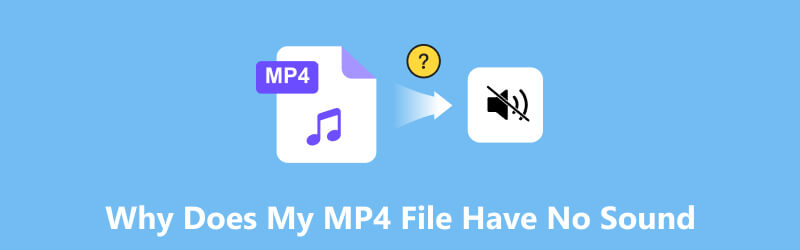
- СПИСОК РУКОВОДСТВ
- Часть 1. Почему в файлах MP4 нет звука?
- Часть 2. 3 способа исправить отсутствие звука в MP4
- Часть 3. Советы по предотвращению повреждения файлов MP4
- Часть 4. Часто задаваемые вопросы о том, почему в файлах MP4 нет звука
Часть 1. Почему в файлах MP4 нет звука?
Отсутствие звука в файлах MP4 — распространённая проблема, когда при воспроизведении видео звук отсутствует или воспроизводится нормально. Возникновение такой проблемы может быть вызвано множеством факторов, и для определения причины мы перечислили некоторые из наиболее распространённых причин.
• Видеофайл поврежден.
• Медиаплеер вашего устройства поврежден.
• Файл MP4 использует аудиоформат, который ваше устройство не поддерживает.
• Устройство было просто отключено.
• Видео снято без звука.
Часть 2. 3 способа исправить отсутствие звука в MP4
1. Использование инструмента для восстановления видео
Одно из главных решений при работе с видеофайлом без звука — использовать программу для восстановления видео, которая может восстановить даже звуковую часть файла MP4. К счастью, Ремонт видео ArkThinker Инструменту удалось это проверить. Поскольку в MP4-файле одновременно присутствуют и изображение, и звук, этот инструмент гарантированно восстанавливает видео, в которых изначально был звук, но затем он внезапно пропал, например, из-за повреждения видео, отсутствия поддержки видеоустройством и других причин. Независимо от причины потери звука в видеофайле, использование инструмента восстановления может помочь быстро восстановить его.
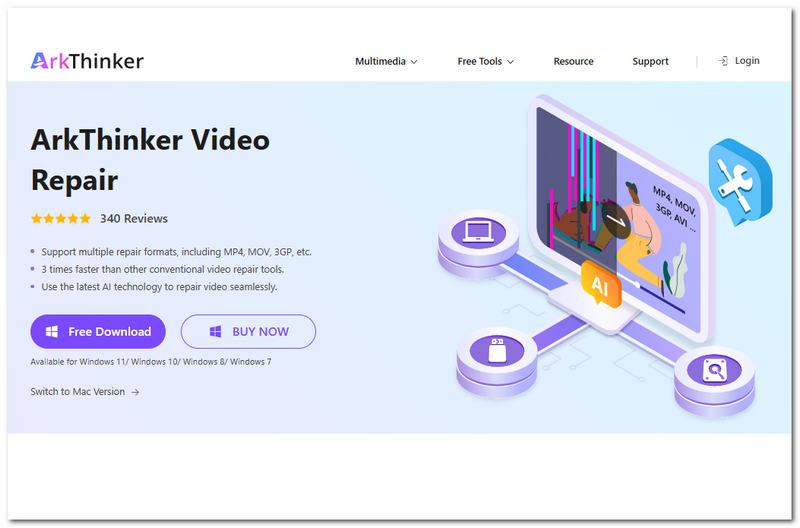
Ключевая особенность
• Имеет широкую совместимость с различными форматами видео и аудиофайлов, такими как МКВ, MXF, MTS и т. д.
• Более быстрый инструмент для восстановления видео и аудио.
• Интегрированная технология искусственного интеллекта для более точного и качественного ремонта.
• Может использоваться как конвертер видеофайлов.
• Возможность исправления поврежденных видео- и аудиофайлов.
• Безопасен и прост в использовании.
• Легкий вес на устройстве.
Действия по использованию ArkThinker Video Repair
Загрузите и установите Ремонт видео ArkThinker программное обеспечение на вашем компьютере (Mac или Windows).
После установки инструмента откройте его. В главном интерфейсе вы увидите два поля для загрузки видеофайлов. Нажмите на поле с оранжевым «+», чтобы загрузить поврежденное видео, и на поле с фиолетовым «+», чтобы загрузить образец видеофайла.

После того, как вы загрузили видеофайл в соответствующее поле, нажмите на кнопку Ремонт кнопку, чтобы начать процесс исправления вашего видео, который также восстановит ваш звук.

Просто дождитесь завершения процесса, чтобы продолжить, и после этого нажмите на кнопку Сохранять кнопку, чтобы наконец загрузить видео в папку «Загрузки» на вашем компьютере.

2. Конвертация в другой видеофайл
Этот метод использует процесс, в ходе которого пользователям придется конвертировать свои видео без звука в другой формат файла, чтобы определить, связана ли проблема с проигрывателем на вашем устройстве или с отсутствием звука.
Откройте медиаплеер на компьютере, например, VLC Media Player. В нём нажмите на кнопку СМИ раздел, а затем продолжить с Конвертировать/Сохранить вариант.
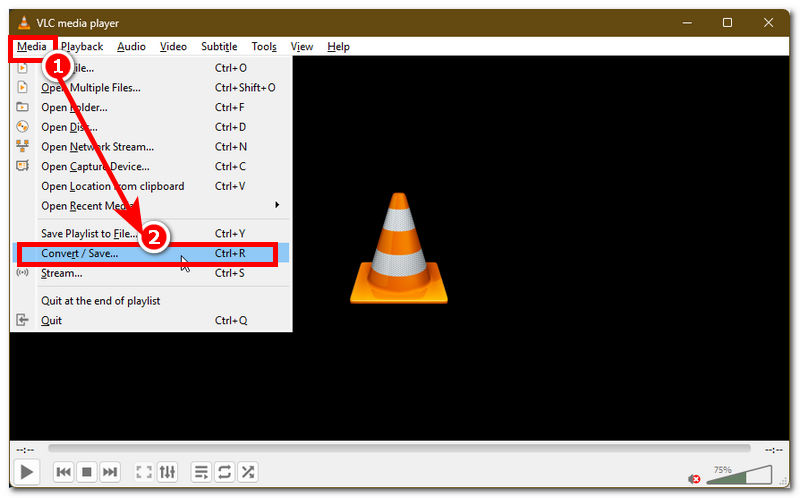
В разделе «Конвертировать/Сохранить» добавьте или загрузите видео, которое вы хотите конвертировать в другой файл, воспроизводимый на вашем компьютере. Нажмите кнопку Конвертировать кнопку, чтобы продолжить.
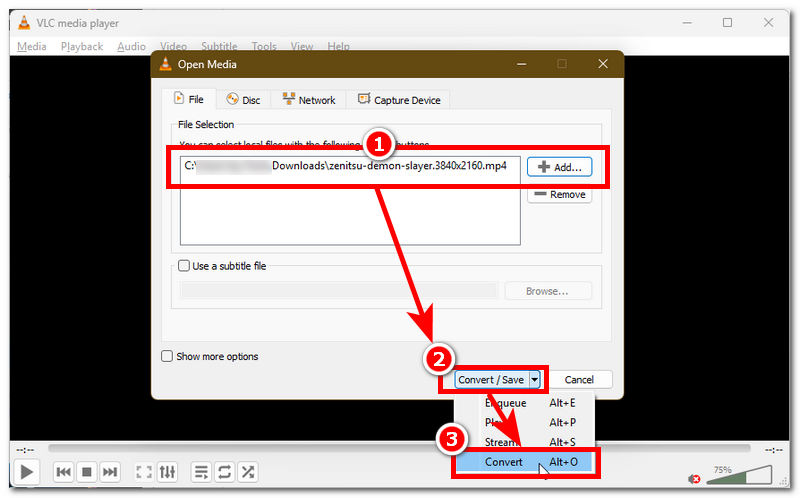
Наконец, выберите формат файла профиля, в который вы хотите конвертировать видео. Затем выберите папку назначения для конвертированного видеофайла. После этого нажмите кнопку «Старт», чтобы начинать процесс конвертации вашего видео.
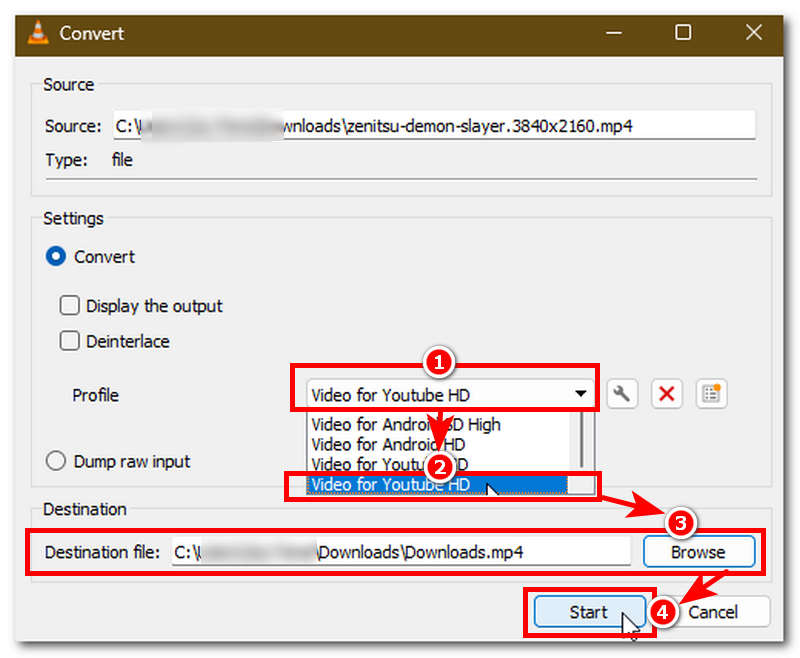
3. Установите необходимые аудиокодеки.
Если изменение формата видеофайла не решает проблему отсутствия звука, возможно, стоит проверить список поддерживаемых вашим компьютером аудиокодеков, чтобы убедиться, что видеофайл, который вы пытаетесь воспроизвести, в настоящее время не поддерживается. Для этого метода потребуется установить или обновить медиаплеер и поддержку аудиокодеков на вашем компьютере для воспроизведения видео.
Откройте проигрыватель Windows Media и перейдите в Параметры раздел вашего медиаплеера.
В меню «Параметры» выберите Игрок В настройках Windows Media Player включите автоматическое обновление и ежедневную проверку наличия обновлений. Это позволит проигрывателю мгновенно обновлять недостающие кодеки.
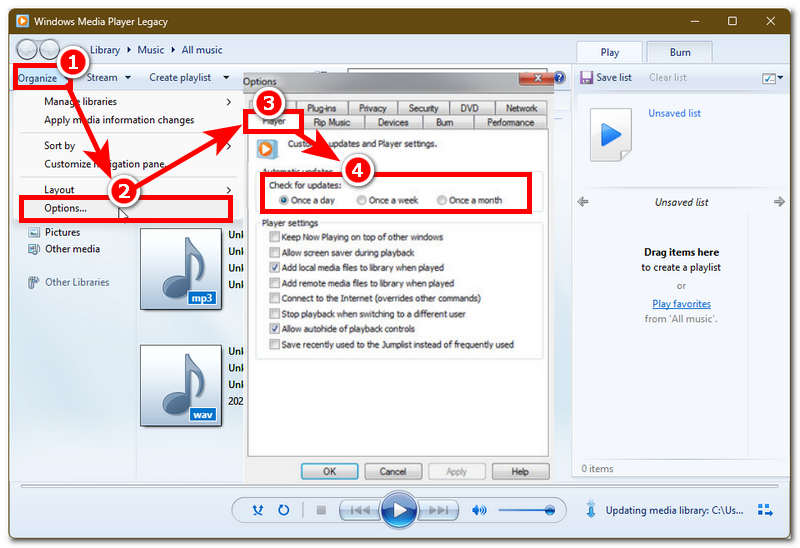
Часть 3. Советы по предотвращению повреждения файлов MP4
1. Никогда не прерывайте процесс переноса видеофайлов с одного устройства на другое, чтобы снизить риск повреждения видеофайла.
2. При воспроизведении файлов MP4 обязательно используйте безопасный, надежный и совместимый с широким спектром форматов файлов тип медиаплеера.
4. Обязательно приобретите и используйте надежное программное обеспечение для записи и редактирования видео, чтобы обеспечить беспроблемное воспроизведение видео.
5. Никогда не воспроизводите, не редактируйте, не экспортируйте и не передавайте видеофайлы, если на устройстве разряжен аккумулятор. Внезапное отключение питания во время выполнения описанных выше действий может серьёзно повлиять на ваш MP4-файл. Одной из возможных проблем может стать потеря звука.
6. Избегайте непреднамеренного изменения метаданных файла MP4, так как это может повлиять на воспроизведение видеофайла MP4 и привести к потере звука или его несинхронизированному воспроизведению.
Часть 4. Часто задаваемые вопросы о том, почему в файлах MP4 нет звука
Как узнать, есть ли в файле MP4 звуковая дорожка?
Вы можете сказать, если ваш МП4 Чтобы проверить, есть ли в файле звук, проверив информацию о кодеке с помощью медиаплеера на компьютере, или щелкните правой кнопкой мыши по видеофайлу, чтобы просмотреть его свойства.
Какие аудиокодеки обычно используются в файлах MP4?
Аудиокодеки, обычно используемые с файлами MP4, — это AAC (Advanced Audio Coding), MP3 и AC-3 (Dolby Digital), которые используются и поддерживаются на различных платформах и устройствах.
Можно ли восстановить звук из беззвучного файла MP4?
Да, вы можете сделать это, используя стороннее программное обеспечение, которое позволяет извлекать и исправлять видео, или использовать другой медиаплеер, чтобы проверить, будет ли видео воспроизводиться со звуком.
Заключение
В этом руководстве собрана ценная информация, начиная с объяснения причин отсутствия звука в файле MP4, далее — различные методы устранения неполадок с видеофайлом MP4 без звука, и заканчивая советами о том, как избежать этой проблемы в будущем. Более того, многие пользователи сталкиваются с этой проблемой при воспроизведении видео на другом устройстве. Аналогичная проблема может возникнуть, когда пользователи загруженные файлы MP4 без звука.
Что вы думаете об этом посте. Нажмите, чтобы оценить этот пост.
Отличный
Рейтинг: 4.8 / 5 (на основе 501 голоса)


